Tai bus melas, jei sakysiu, kad dauguma žmonių „nesaugo savo svarbių duomenų ir failų savo Google disko dokumentuose“. Jūs ir aš abu žinome, kaip esame priklausomi nuo šio kūrinio. Nors skaitmeninėje erdvėje yra daug daugiau saugyklos debesyje parinkčių, „Google“ diskas yra tas, prie kurio visi grįžta gana dažnai.
Tačiau kartais Diske saugome konfidencialių ir slaptų duomenų, todėl mums reikia būdo juos apsaugoti.
Yra įvairių būdų, kuriais galite apsaugoti „Google“ diską slaptažodžiu bylas ir dokumentus, tačiau nė vienas iš jų nėra oficialus. Iki šiol „Google“ diskas neišleido jokios funkcijos, skirtos apsaugoti arba užrakinti „Google“ dokumentus.
Kaip padaryti „Google“ dokumentą ar failą privatų?
Geresnis būdas: PDF šifravimas naudojant „Microsoft Office“.
Šis metodas yra gana universalus ir neapsiriboja tik „Google“ disko dokumentais. Slaptažodžiu apsaugantys PDF failai yra puikus būdas apsaugoti svarbius duomenis, nes PDF failuose gali būti viskas – nuo dokumentų iki nuskaitymų ir nuotraukų.
Tai taip pat formatas, kurį „iPhone“ ir „Android“ valdo savaime, net ir užšifruota forma su slaptažodžiu.
Naudodami tai galite turėti apsaugotus failus „Google“ diske ir kitose debesies saugyklose.
1 žingsnis: Spustelėkite Atidaryti „Microsoft Office“ ir pasirinkite Failas. Tada spustelėkite Sukurti PDF / XPS dokumentą.
2 žingsnis: Atsidarys naujas Parinkčių langas. Dabar pažymėkite langelį Šifruoti dokumentą naudojant slaptažodį.
3 veiksmas: Atsidarys kitas dialogo langas. Čia reikia įvesti ir patvirtinti slaptažodį. Tokiu būdu failas yra apsaugotas slaptažodžiu.
Slaptažodžio apsauga naudojant „Google“ formas:
Daugeliui žmonių kyla klausimas „Kaip užrakinti arba slaptažodžiu apsaugoti „Google“ diską? slypi jų galvose. Ir atsakymas yra įvairiais neoficialiais būdais. Vienas iš dažniausiai naudojamų ir veiksmingiausių būdų apsaugoti „Google“ disko failus yra sukurti „Google“ formą.
1 žingsnis: Prisijunkite prie savo „Google“ disko paskyros.
2 žingsnis: Pasirinkite failą arba aplanką, kurį norite apsaugoti slaptažodžiu. Sukurkite jį ir įkelkite į „Google“ diską, jei tokio dar nėra.
3 veiksmas: Dešiniuoju pelės mygtuku spustelėkite pasirinktą failą ar aplanką ir spustelėkite Bendrinti.
4 veiksmas: Ekrane atsidarys naujas bendrinimo langas. Viršutiniame dešiniajame kampe spustelėkite „Gauti bendrinamą nuorodą“. Tokiu būdu sugeneruojama bendrinama failo ar aplanko nuoroda.
5 veiksmas: Dabar reikia patikrinti redagavimo lygius. Būtinai pasirinkite „Visi, turintys nuorodą, gali peržiūrėti“. Jei tai įjungta, niekas negalės nieko redaguoti. Bet jei to nenorite, išskleidžiamajame meniu galite pasirinkti kitas parinktis.
6 veiksmas: Atlikę viską, spustelėkite „Kopijuoti nuorodą“ ir galiausiai mygtuką „Atlikta“. Dabar nuoroda nukopijuota į mainų sritį. Tai pravers po kurio laiko.
Kiti keli veiksmai yra skirti „Google“ formai nustatyti, o vėliau slaptažodžiu apsaugoti „Google“ disko failą arba aplanką.
1 žingsnis: Disko ekrane spustelėkite parinktį „Naujas“, eikite į „Daugiau“ ir pasirinkite „Google Forms“.
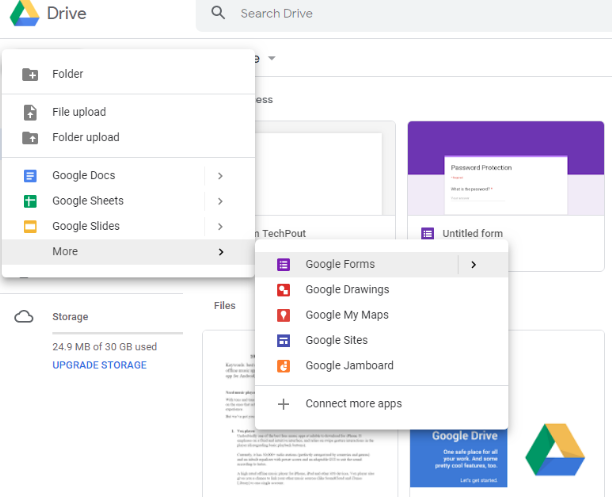
2 žingsnis: Atidarykite „Google“ formą be pavadinimo ir suteikite savo projektui pavadinimą. Pavyzdžiui, slaptažodžio apsauga. Jei norite, praleiskite formos aprašymą.
3 veiksmas: Eikite į parinktį „Klausimas be pavadinimo“ ir įveskite klausimą arba teiginį, kuris jums atrodo tinkamas. Galite turėti kažką panašaus, koks yra slaptažodis? Įsitikinkite, kad klausimo dešinėje esančiame laukelyje parašyta „Trumpas atsakymas“.
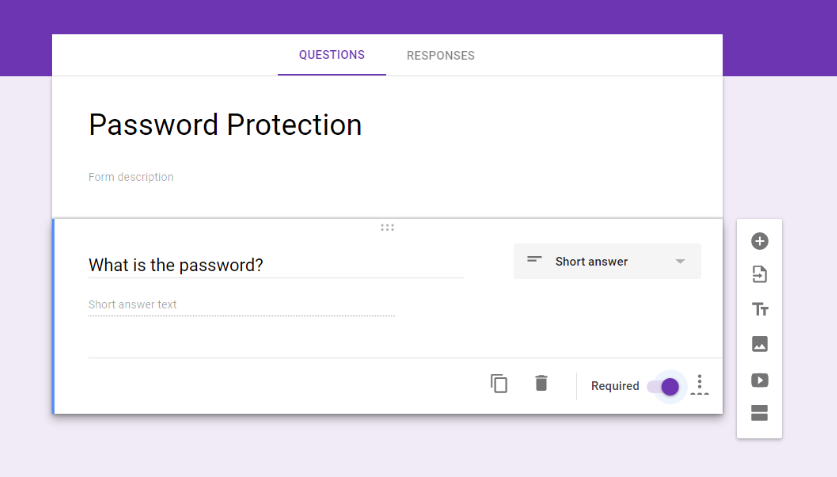
4 veiksmas: Po to eikite į dešinę, esančią kampe, ir įjunkite parinktį „Reikalinga“. Tada spustelėkite tris vertikalius taškus šalia parinkties „Reikalingas“ ir meniu pasirinkite „Atsakymo patvirtinimas“. Taip nustatysite slaptažodžio ypatybes.
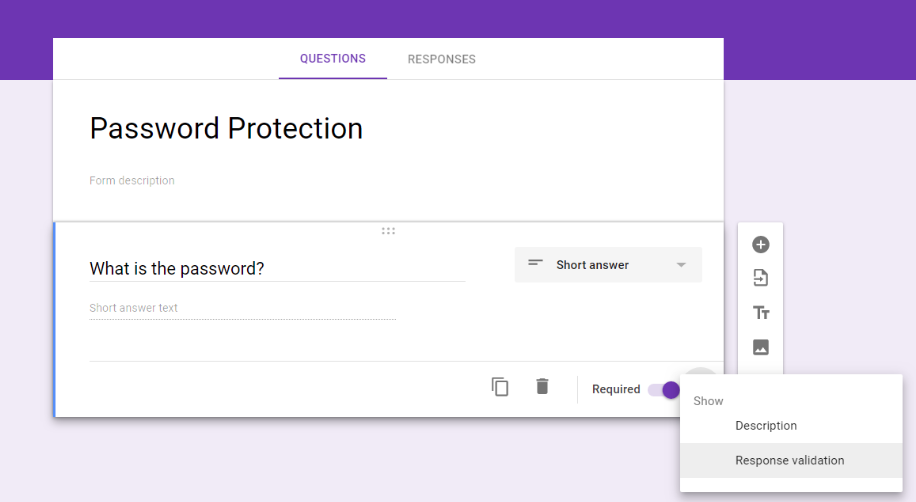
5 veiksmas: Dabar reikia nustatyti slaptažodžio tipą. Norėdami tai padaryti, spustelėkite rodyklę žemyn (rodoma parinktis Skaičius) ir pasirinkite bet kokio tipo slaptažodį (tekstas arba skaičius). Šį kartą imuosi teksto. Taip pat galite tinkinti charakteristikas, jei norite.
6 veiksmas: Be to, dabar turite nustatyti tikrąjį slaptažodį, įvesdami jį lauke „Tekstas“. Aš nustatiau slaptažodį kaip „Slaptažodžio užraktas“.
Taip pat reikia įvesti pasirinktinį klaidos tekstą. Mano atveju tai yra „Neteisingai, bandykite dar kartą!“.
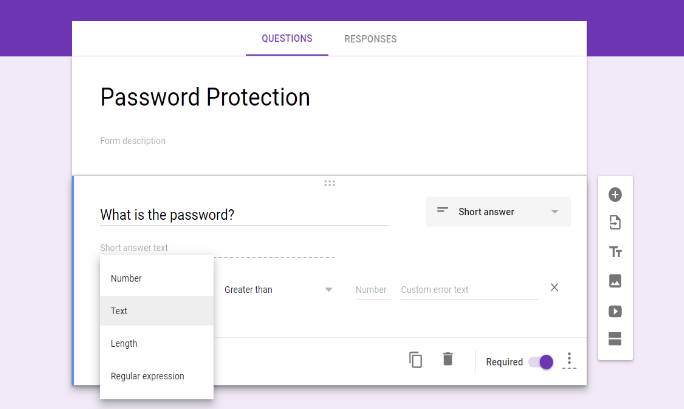
7 veiksmas: Po viso to pagrindinis darbas atliktas. Tiesiog spustelėkite „Gear“ arba „Nustatymų“ piktogramą viršutiniame dešiniajame kampe. Atsidarys langas. Eikite į skirtuką „Pristatymas“.
8 veiksmas: Atžymėkite laukelį „Rodyti nuorodą, kad pateiktumėte kitą atsakymą“ ir po „Patvirtinimo pranešimas“ įklijuokite nukopijuotą failo nuorodą.
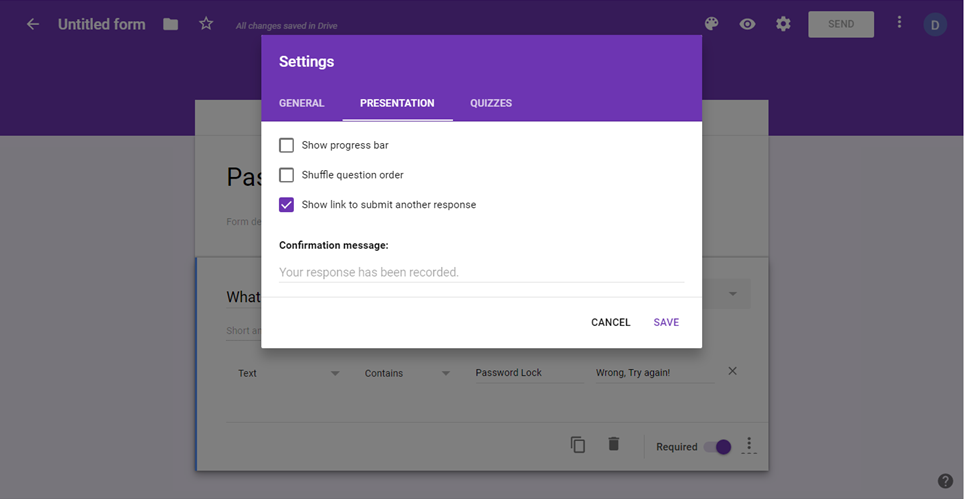
9 veiksmas: Paskutinis, bet tikrai ne mažiau svarbus dalykas, spustelėkite mygtuką „Išsaugoti“.
Norėdami peržiūrėti visą turinį prieš dalindamiesi, spustelėkite viršutiniame dešiniajame kampe esančią akies formos piktogramą ir išbandykite įvesdami teisingus ir neteisingus slaptažodžius.
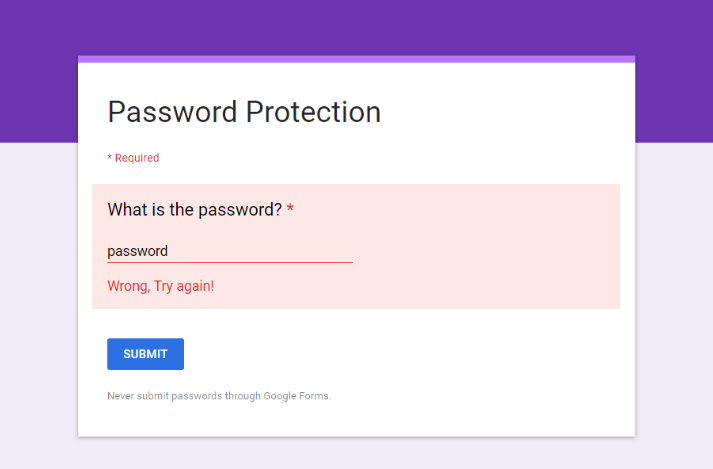
Be to, norėdami pasidalinti ja su kitais žmonėmis, spustelėkite mygtuką „Siųsti“ viršutiniame dešiniajame kampe. Po to pasirodys dialogo langas. Čia galite pasirinkti išsiųsti formą el. paštu arba bendrinti nuorodą bet kokiu būdu.
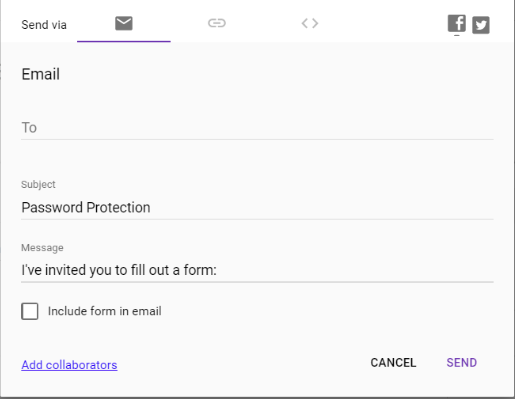
Ir štai viskas. Tai yra būdai, kuriais galite slaptažodžiu apsaugoti „Google“ disko failus ir dokumentus.
Tačiau būkite atsargūs, nes oficialių būdų tai padaryti nėra, todėl siūlome taip nesaugoti labai konfidencialių duomenų.